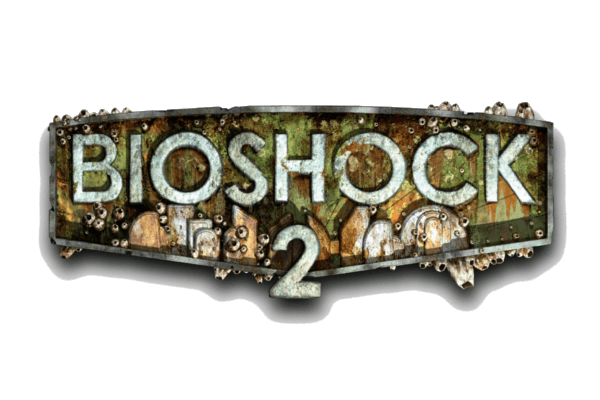Wir haben eine Runde BioShock 2 mit dem DK 2 der Oculus Rift gespielt. Das Spiel unterstützt natürlich das DK 2 nicht selbstständig. Ihr braucht dazu Vireio Perception. Uns hat überrascht, wie gut es funktioniert. Um Eindrücke von unserem Erlebnis zu erhalten, haben wir ein Video aufgenommen:
Wie wird alles eingestellt?
Zunächst geht ihr auf http://www.mtbs3d.com/new-vireio-site und besorgt euch die neuste Version von Vireio Perception. Anschließend entpackt ihr alles und geht in den Ordner:
Perception/instructions
Dort findet ihr die aktuelle Anleitung. Hier findet ihr auch eine Liste an Spielen, welche mit einer Bewertung zur Umsetzung daherkommt. Die Spiele die mit „Excellent“ gekennzeichnet sind, sind einen Blick wert. Wenn ihr ein Spiel in der Liste anklickt, kommt ihr zu den Informationen bezüglich der Installation. Bei BioShock 2 funktioniert es so:
Vorbereitungen (muss nur einmal erledigt werden!):
- Starte das Spiel und stell die Auflösung auf 1920×1080.
- Vertical Sync aktivieren
- Fenstermodus deaktivieren
- Schattenkarten deaktivieren
- Directx 10 Texturen deaktivieren
- Spiel beenden
- Als Startparameter bei Steam “-nointro -dx9” einfügen
- Im Ordner „Perception/bin“ den Vireio Symlink Installer starten
- Den Ordner „Bioshock2\SP” auswählen und bestätigen
- Windowstaste + R drücken -> „%APPDATA%” eingeben
- Auf den Bioshock2Steam Ordner gehen -> User.ini öffnen
- Sucht den Eintrag „NumPad5=” und ändert diesen zu „NumPad5=SetFOV 75“
Spiel starten:
- Aktiviert die Rift im Extend Modus
- Startet “Perception” als Administrator (Ordner:”bin” im Vireio Perception Ordner)
- Startet BioShock 2 wie gewohnt über Steam
- Im Spiel könnt ihr mit Strg + R die Sicht zurücksetzen
- Ist das Spiel geladen müsst ihr NumPad 5 drücken! Hierdurch wird das Tracking kalibriert! Wenn dies nicht funktioniert -> erneut versuchen mit einem anderen Blickwinkel!
Viel Spaß!
Beitragsbild: http://www.bioshock2game.com/en/